모든 웹사이트에서 스트리밍 동영상을 다운로드하는 최고의 도구는 무엇인가요?
요즘에는 인터넷 비용이 낮아지고 인스타그램이나 틱톡과 같은 플랫폼이 등장하면서 온라인 동영상이 대부분의 인터넷 트래픽이 향하는 카테고리를 차지하게 되었습니다. 유튜브, 데일리모션, 비메오, 틱톡, 트위치 등의 스트리밍 플랫폼도 큰 비중을 차지하고 있습니다. 스트리밍 동영상을 다운로드하여 콘텐츠를 최대한 많이 다시 시청할 수 있나요? 이 글에서는 모든 웹사이트에서 스트리밍 동영상을 다운로드하여 사용자가 언제 어디서나 오프라인으로 시청할 수 있는 최고의 솔루션에 대해 설명합니다.
1부. 유튜브 라이브 스트림을 MP4로 다운로드하는 최고의 도구
HitPaw Univd (HitPaw Video Converter)는 스트림 비디오를 다운로드하는 데 사용할 수있는 가장 빠르고 쉽고 안정적인 도구입니다. 유튜브, 비메오, 페이스북, 베보, 크런치롤, 데일리모션, 빌리빌리, 메타카페, 트위치 등 모든 웹 사이트에서 스트리밍 비디오를 다운로드할 수 있습니다. 이 외에도 변환기가 내장되어 있어 다운로드한 스트리밍 동영상을 필요에 따라 다양한 형식으로 쉽게 변환할 수 있습니다.
- SD, 720P, HD 1080P, 심지어 UHD 4K로 스트리밍 동영상을 다운로드하세요.
- 실시간 스트리밍 중 유튜브 라이브 스트림을 MP4로 다운로드하세요.
- 유튜브 라이브 스트림을 MP4, MP3, MKV, AVI 및 300개 이상의 형식으로 변환하세요.
- 더 나은 공유 또는 오프라인 재생을 위해 유튜브 라이브 스트림을 자르거나 클립하세요.
- 동영상 자르기, 동영상 효과 및 밝기 조정, 워터마크 추가 등을 위한 도구가 내장되어 있습니다.
이 도구를 사용하여 모든 웹사이트에서 스트리밍 동영상을 다운로드하는 방법을 알아 보려면 아래 단계를 따르세요.
1단계: 디바이스에서 도구를 다운로드, 설치 및 실행합니다. 그런 다음 다운로드 탭에서 유튜브 라이브 스트림 다운로더 옵션을 선택합니다.

2단계: 유튜브로 이동하여 다운로드하려는 실시간 스트림을 엽니다. 주소 표시줄에서 링크를 복사합니다.

3단계:다음으로 복사한 링크를 도구에 붙여넣고 분석 옵션을 클릭합니다.

4단계:프로그램이 링크를 분석하면 화질과 형식을 선택할 수 있습니다. 다운로드 옵션을 탭하여 모든 웹 사이트에서 스트리밍 동영상을 다운로드합니다.

5단계:도구가 동영상 다운로드를 시작합니다. 다운로드가 완료되면 사용자는 다운로드됨 탭에서 동영상을 시청할 수 있습니다.

2부. 모든 스트리밍 비디오를 다운로드하는 최고의 브라우저 확장 프로그램
웹 사이트의 스트림에서 비디오를 다운로드하는 또 다른 방법은 비디오 DownloadHelper확장 프로그램을 사용하는 것입니다. 다른 확장 프로그램 및 온라인 도구와 달리, 이 확장 프로그램은 구글 크롬과 모질라 파이어폭스에서 사용할 수 있습니다. 브라우저에 확장 프로그램을 추가하기만 하면 모든 웹 사이트에서 무료로 동영상 스트림을 다운로드할 수 있습니다. 이 외에도 스트리밍 동영상 다운로드를 시작하기 전에 동영상 화질과 형식을 선택할 수 있는 옵션도 제공합니다.
다음에서 사용 가능:크롬, 파이어폭스, 엣지.
지원 사이트:유튜브, 페이스북, 인스타그램, 비메오, 데일리모션, 린다, 트위터, Udemy
기능:- 웹 페이지에서 다운로드 가능한 동영상 감지 및 표시
- 비메오, 유튜브, 페이스북과 같은 인기 사이트 지원
- 다운로드하기 전에 비디오 형식과 품질을 선택할 수 있는 기능
장점
- 다양한 플랫폼 및 웹 사이트 지원
- 이 확장 프로그램으로 간편한 설치 및 스트리밍 비디오 다운로드
- 프리미엄 버전에서 추가 기능 제공
- 스트림 비디오를 MP4 및 여러 비디오로 동시에 다운로드하는 기능
단점
- 지원되는 브라우저로 제한됨
- 일부 플랫폼에는 제한이 있거나 스트림 비디오를 다운로드하지 못할 수 있습니다.
- 무료 버전에는 제한된 동영상 변환 옵션 및 동시 다운로드와 같은 제한 사항이 있습니다.
1.Chrome에서 모든 웹사이트에서 무료로 스트리밍 동영상을 다운로드하는 방법
Chrome 브라우저에서 이 확장 프로그램을 사용하여 스트리밍 동영상을 다운로드하는 방법을 알아 보려면 아래 단계를 따르세요.
- 1.먼저 Chrome을 열고 비디오 다운로드 도우미 웹 사이트를 방문하여 설치를 클릭합니다.
- 2.Chrome에 설치 아래의 버튼을 클릭합니다. 이제 Chrome에 추가 >> 확장 프로그램 추가를 클릭합니다.
- 3.확장 프로그램이 주소 표시줄 옆 오른쪽 상단에 표시됩니다.
- 4.스트리밍 동영상을 다운로드해야 할 때마다 확장 프로그램 아이콘이 녹색으로 표시됩니다.
- 5.아이콘을 클릭한 다음 다운로드 옵션을 클릭합니다. 확장 프로그램이 스트리밍 동영상을 컴퓨터에 크롬으로 다운로드합니다.
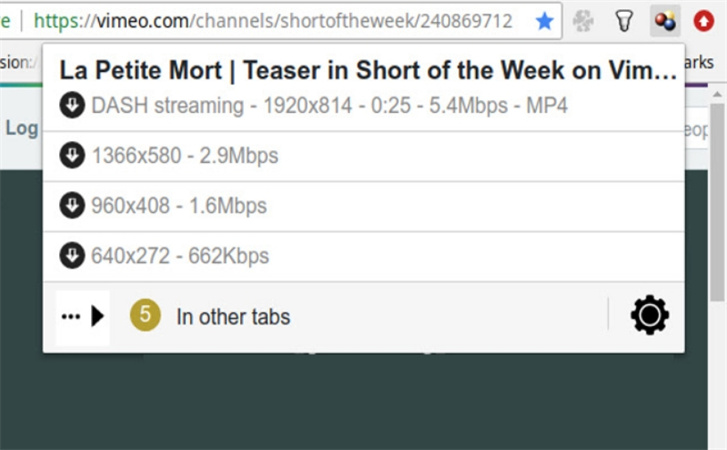
2.Firefox에서 모든 웹 사이트에서 무료로 스트리밍 동영상을 다운로드하는 방법
Firefox 브라우저에서 이 확장 프로그램을 사용하여 스트리밍 비디오를 다운로드하는 방법을 알아 보려면 아래 단계를 따르세요.
- 1.브라우저를 열고 비디오 다운로드 도우미 확장 프로그램을 설치합니다.
- 2.비디오 스트림을 다운로드하고 비디오를 재생하려는 스트리밍 웹 사이트로 이동합니다.
- 3.주소창 뒤에 있는 확장 프로그램 아이콘을 탭합니다. 원하는 옵션을 선택하고 스트리밍 동영상을 기기에 다운로드합니다.
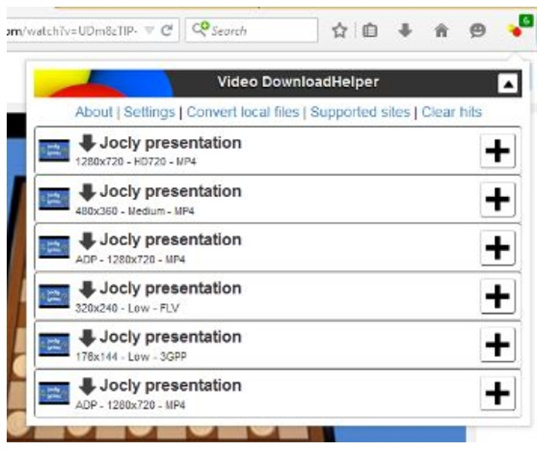
3부. 모든 웹 사이트에서 스트리밍 비디오를 다운로드하는 무료 도구
알고 계시다면 VLC가 스트리밍 비디오를 다운로드 할 수 있다는 것을 알려 드리겠습니다. 영화 및 TV 프로그램을 시청하는 데 사용할 수있을뿐만 아니라 모든 종류의 스트리밍 플랫폼에서 비디오를 다운로드하는 데 사용할 수 있습니다. 이 도구를 사용하여 모든 웹 사이트에서 무료로 스트리밍 비디오를 다운로드하는 방법을 알아 보려면 아래 단계를 따르세요.
1.VLC를 시작하고 미디어-> 네트워크 스트림 열기로 이동합니다.

2.여기에 스트리밍 비디오 다운로드 링크를 붙여 넣습니다. 또한 네트워크 프로토콜 URL 섹션에 링크를 추가합니다. 재생 버튼 옆의 아래쪽 화살표를 탭하고 스트리밍 옵션을 선택합니다.

3.새 스트림 출력 팝업이 열립니다. 다음 옵션을 탭합니다.

4.대상 설정 팝업에서 파일 옵션이 활성화됩니다. 추가를 탭하여 원하는 위치와 이름으로 파일을 저장합니다. 다음을 클릭합니다.

- 5.트랜스코딩 옵션 탭에서 트랜스코딩 활성화 옵션을 선택하고 다음을 클릭합니다. 이제 스트림 옵션을 탭하여 동영상 다운로드 스트림 프로세스를 시작합니다.
4부. 모든 스트리밍 비디오를 다운로드하는 스크린 레코더
스트리밍 비디오를 다운로드할 수 있는 내장 앱에 대해 말하자면, Windows 10에는 사용자가 PC에서 스트리밍 비디오를 녹화할 수 있는 게임 바가 함께 제공됩니다. 이것은 Windows 10에 내장된 녹화 기능입니다. 게임 플레이를 녹화하는 데 주로 유용하지만, 스트리밍 동영상을 다운로드하는 방법을 알 수 있는 가장 좋은 방법 중 하나이기도 합니다. 이 기능은 완전히 무료로 사용할 수 있으며 쉽게 액세스할 수 있습니다.
이 방법을 사용하여 스트리밍 동영상을 다운로드하는 방법을 알아 보려면 아래 단계를 따르세요.
- 1.녹화하려는 스트리밍 동영상을 엽니다.
2.이제 키보드에서 Windows 키 + G 키 조합을 사용하여 게임 바를 시작합니다.

- 3.게임 바가 활성화되지 않은 경우 이 조합은 작동하지 않습니다. 활성화하려면 게임 바 설정을 검색하여 엽니다. 그런 다음 Xbox 게임 바 활성화 옵션의 토글을 켭니다.
4.게임 바가 시작되면 화면 왼쪽의 캡처라는 창에 몇 가지 녹화 도구가 표시됩니다.

- 5.녹화를 시작하려면 흰색 원을 탭하면 오른쪽 화면에 작은 막대가 표시됩니다.
- 6.녹음에 오디오를 추가하려면 마이크 아이콘을 탭합니다. 완료되면 중지 아이콘을 클릭하면 녹음이 중지됩니다.
결론
지금까지 스트리밍 동영상을 다운로드하는 데 도움이 되는 다양한 도구를 살펴봤습니다. 확장 프로그램, VLC 및 내장된 Windows 녹화 기능을 사용하여 스트리밍 비디오를 다운로드할 수 있다는 것을 확인했습니다. 그러나 가장 좋은 방법은 사용자가 1000 개 이상의 플랫폼에서 스트리밍 비디오를 쉽게 다운로드 할 수 있기 때문에HitPaw Video Converter를 사용하는 것입니다.
HitPaw Univd (HitPaw Video Converter)를 사용하는 것입니다.





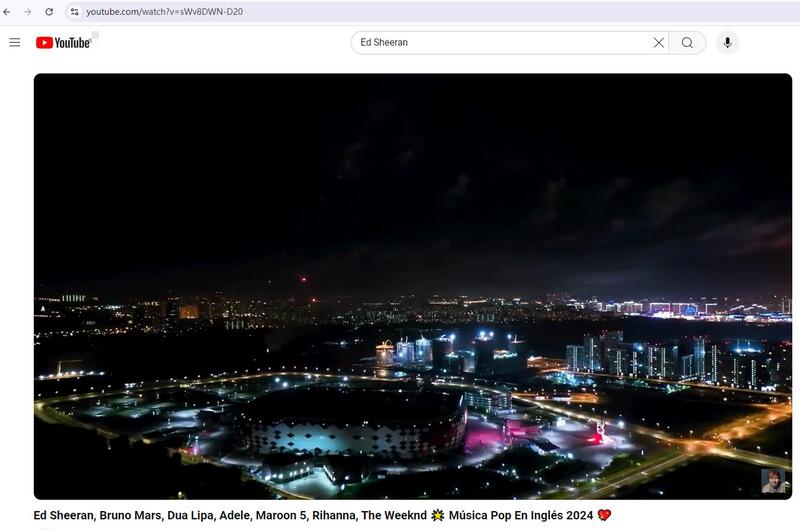
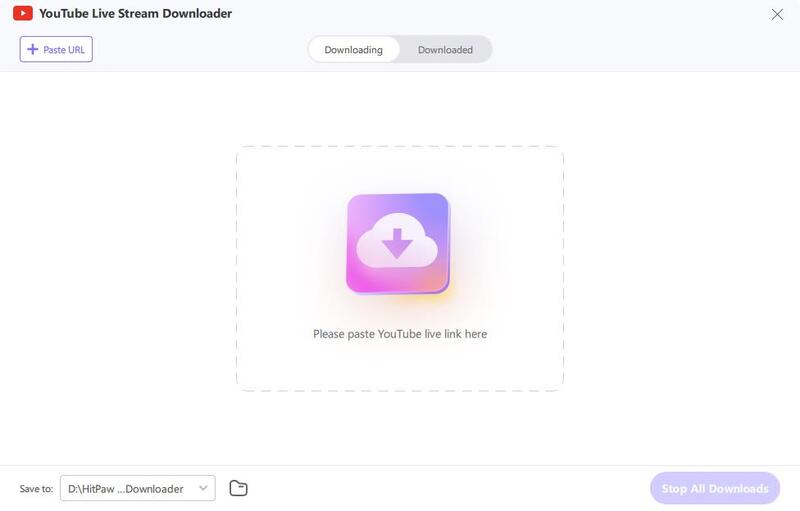
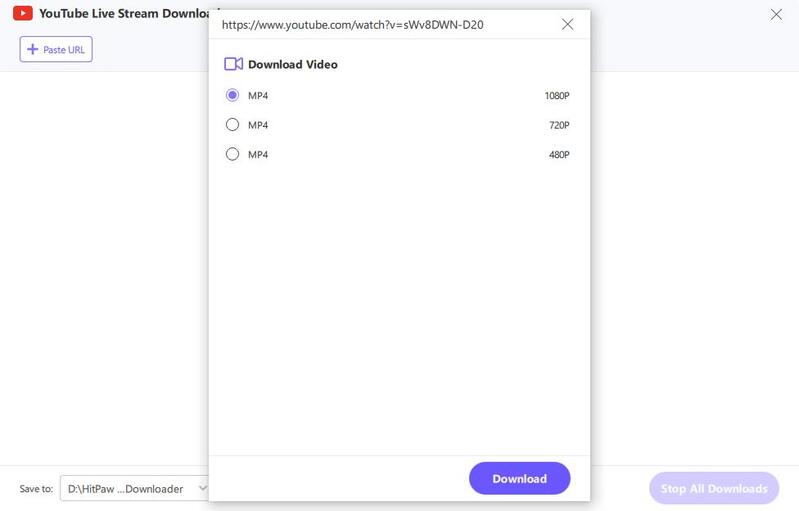
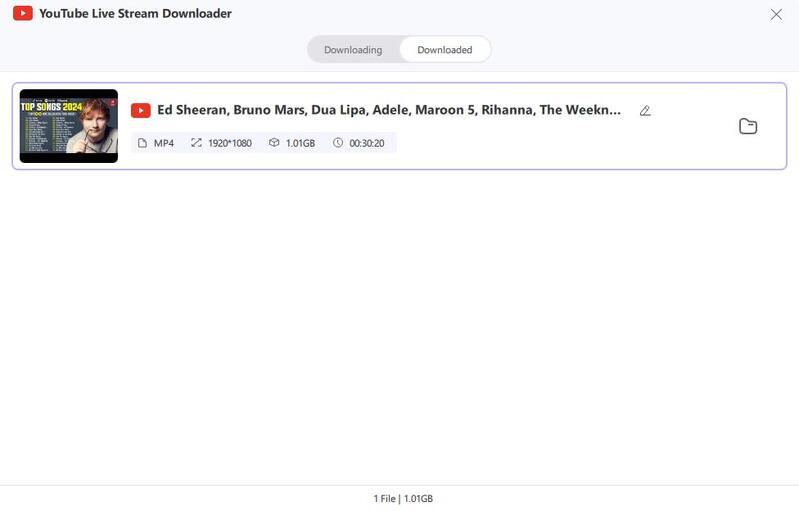
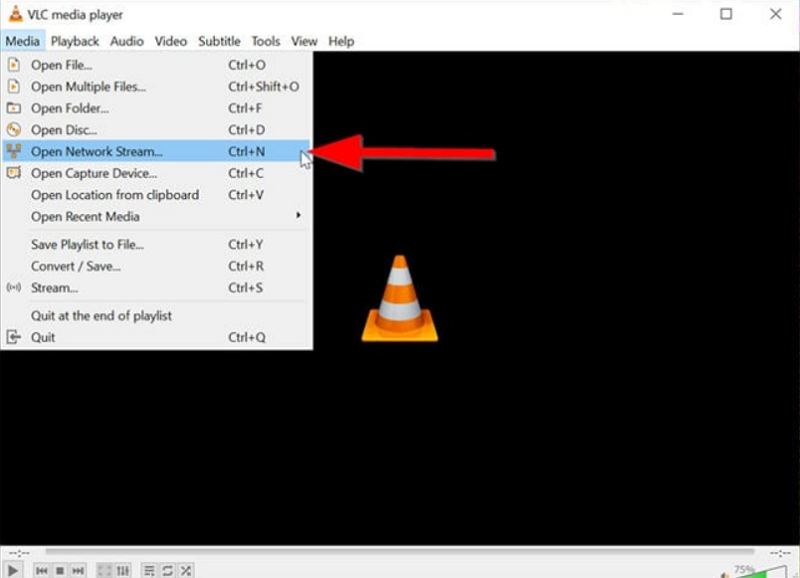
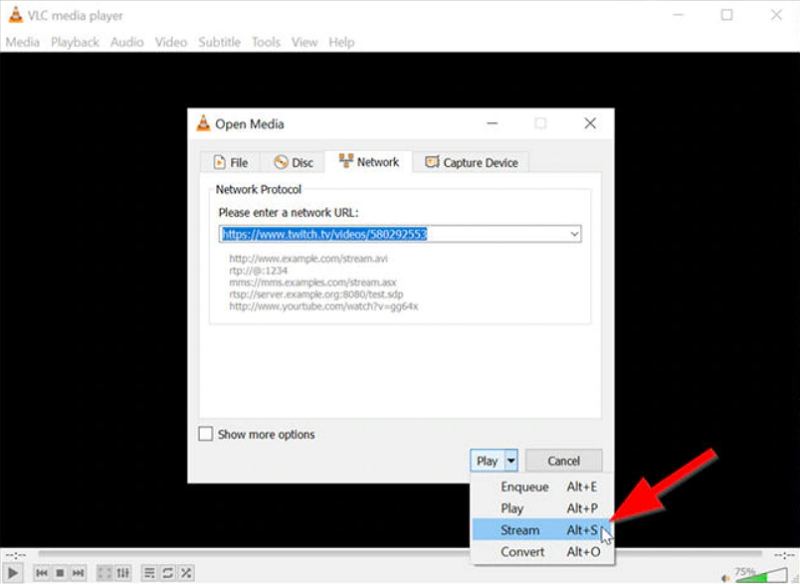
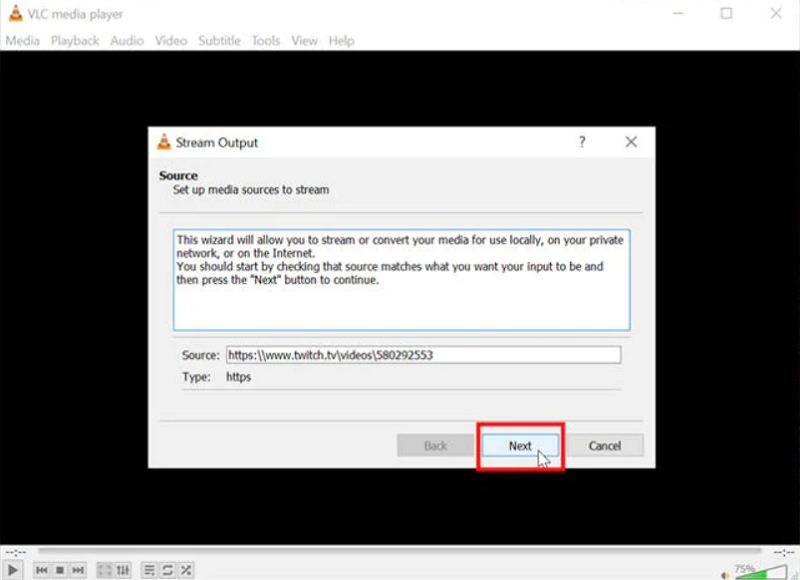
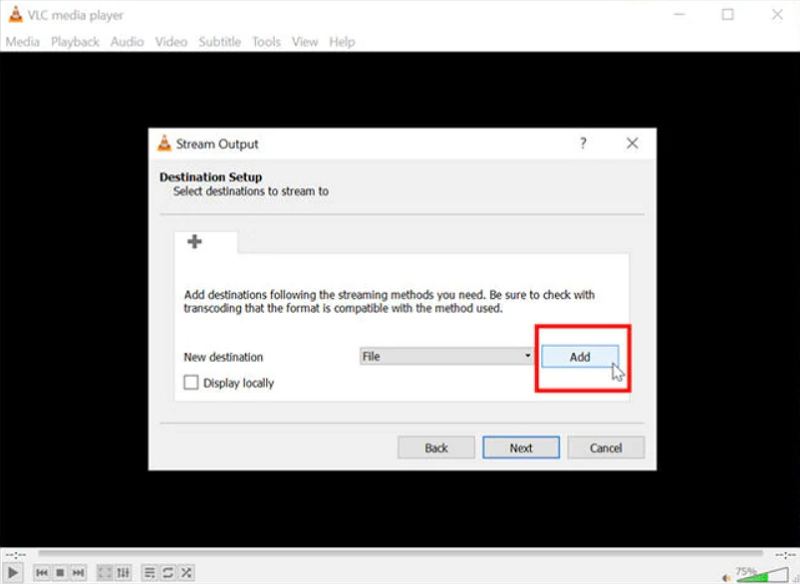



 HitPaw Edimakor
HitPaw Edimakor HitPaw FotorPea
HitPaw FotorPea



기사 공유하기:
제품 등급 선택:
김희준
편집장
새로운 것들과 최신 지식을 발견할 때마다 항상 감명받습니다. 인생은 무한하지만, 나는 한계를 모릅니다.
모든 기사 보기댓글 남기기
HitPaw 기사에 대한 리뷰 작성하기